Ce jeu peut poser problème aux personnes utilisant le HDR sous Windows lorsqu'elles essaient d'y jouer en plein écran ou en plein écran sans bordure.. Le guide parle du problème et suggère quelques façons de le résoudre.
Le problème
Project Zomboid semble créer des problèmes sous Windows lorsque le HDR est activé. Lorsque le jeu est en mode Plein écran ou Plein écran sans bordure, Le HDR s'éteint à chaque fois que vous cliquez sur la fenêtre.
Pour moi, le problème est plus intense car tout mon moniteur doit se réinitialiser, conduisant à une panne d'électricité pour 2-3 secondes chaque fois que le HDR est activé ou désactivé. Cela signifie que si je clique accidentellement hors de l'écran ou si j'appuie par erreur sur la touche Windows, Je ressens quelques secondes d'écran noir. En outre, dès que je clique à nouveau sur le jeu, quelques secondes supplémentaires d'écran noir se produisent.
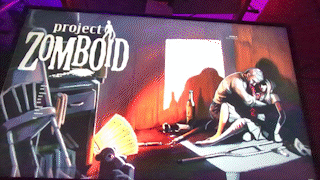
Compte tenu de la nature du projet Zomboid, même quelques secondes d'écran noir peuvent entraîner une morsure ou une mort instantanée. je’J'ai vérifié la page de discussion Steam et découvert que je’je ne suis pas le seul à être confronté à ce problème. Bien qu'il existe quelques solutions suggérées, aucun d'entre eux ne correspond à mes préférences. Donc, J'ai utilisé mes compétences en résolution de problèmes pour trouver ma propre solution, et dans ce guide, je’Je partagerai les deux solutions.
Réparer #1: Désactiver le HDR
La solution la plus simple et la plus directe consiste à accéder aux paramètres Windows et à désactiver complètement le HDR.. Cela pourrait être décevant, surtout si vous avez investi dans un moniteur HDR, mais c'est une solution rapide pour ceux qui veulent juste une solution simple.
Voici les étapes:
- Ouvrez les paramètres Windows.
- Choisir ‘Afficher.’
- Dans le ‘Luminosité & couleur’ section, trouver ‘Utilisez le HDR.’
- Assurez-vous de basculer le bouton sur ‘désactivé.’
Gardez à l'esprit que vous pouvez le réactiver manuellement en suivant les mêmes étapes une fois la lecture terminée..
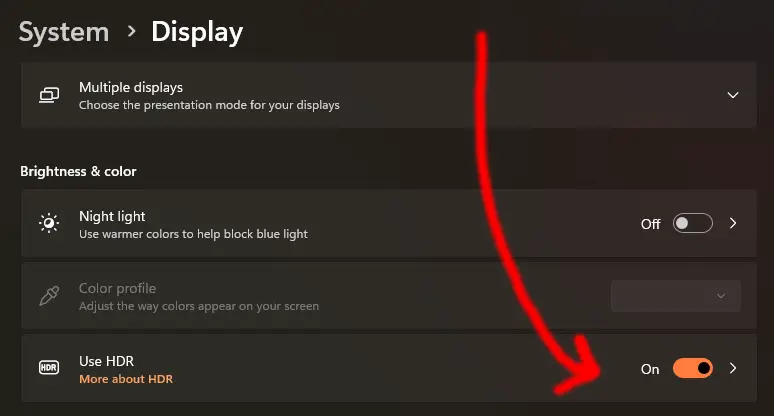
Réparer #2: Exécutez Project Zomboid en mode fenêtré
Tu as gagné’Je ne suis pas confronté au problème de l'activation et de la désactivation du HDR si vous réglez le jeu en mode fenêtré.. Si tu’je suis d'accord avec l'affichage de la barre de titre et de la barre des tâches de Windows à l'écran pendant la lecture (ce que je peux personnellement’je ne tolère pas), vous pouvez accéder au menu Options du jeu et le passer en mode fenêtré pour éviter le problème HDR.
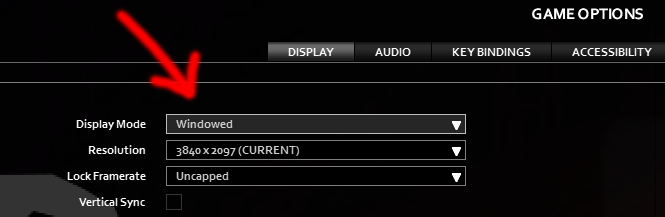
Réparer #3: Pirater les styles de fenêtres
Si modifier les paramètres HDR avant de jouer au jeu est trop gênant, ou si gérer les distractions de la barre des tâches et de la barre de menus en mode fenêtré est également indésirable, J'ai une autre option pour toi. Nous’Je vais lancer le jeu en mode fenêtré, puis utilisez un script PowerShell pour accéder à certaines méthodes System32 afin de supprimer la barre de menus de la fenêtre de jeu. Le résultat final ressemblera essentiellement à Borderless Fullscreen sans rencontrer le problème HDR..
Suivez ces étapes:
- Téléchargez une copie de mon script à partir d'ici: Lien vers le script
Le scénario se compose de deux parties:
pz.ps1: Fichier de script PowerShell avec du code pour extraire les méthodes de user32.dll pour rechercher une fenêtre nommée « Projet Zomboid » et appliquer le style et le dimensionnement des fenêtres.PZ_Window_Fix.bat: Fichier batch qui lance PowerShell et s'exécutepz.ps1.
Ce n'est pas le cas’peu importe où vous placez les fichiers; ils ont juste besoin d'être dans le même dossier.
Note: Mon script est conçu pour un moniteur 4K. Si vous avez une résolution d'écran différente, ouvrir pz.ps1 avec le Bloc-notes ou un éditeur de texte similaire, et changez les valeurs en haut de 3840 et 2160 à la largeur et à la hauteur de votre écran.
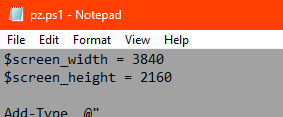
Si vous avez un écran 1080p, par exemple, assurez-vous d'ajuster le script en modifiant les valeurs en 1920 et 1080.
Après avoir configuré le script pour la taille de votre écran, suivez ces étapes:
- Lancez le jeu, l'assurer’s'exécute en mode fenêtré et la fenêtre n'est pas agrandie.
- Double-cliquez
PZ_Window_Fix.bat.
Cette action exécute le script, supprimer les bordures de la fenêtre de jeu et remplir l'écran.
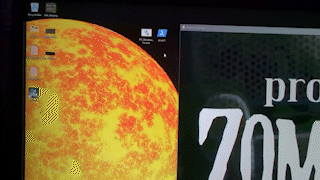
Là’c'est un petit ennui que j'ai’Je n'ai pas encore trouvé de solution. Occasionnellement, la barre des tâches peut rester bloquée au bas de la fenêtre de jeu même lorsqu'elle’est au point. Pour résoudre ce problème, suivez ces étapes:
- Après avoir exécuté le script, va dans les paramètres du jeu.
- Changez la résolution en fonction de la taille de votre écran.
Cela devrait remédier au problème et garantir que la barre des tâches ne’ne recouvre pas constamment le bas de la fenêtre de jeu lorsqu'il’est concentré.
C'est tout ce que nous partageons aujourd'hui pour cela Projet Zomboid guide. Ce guide a été initialement créé et rédigé par Brasage-sonde. Si nous ne parvenons pas à mettre à jour ce guide, vous pouvez trouver la dernière mise à jour en suivant ceci lien.
